Appearance
Windows 11
设备初始化
笔记本
为什么要重装系统?
厂商默认带的系统一般都安装了一些他们自己的软件,进行一些它们自己的设置(比如提前给你的硬盘进行分区)。 这些软件和设置都是不必要的,甚至部分厂商预装的软件比较多,且存在自启动行为,所以我们可以自己直接重装系统。
此外,新电脑的激活流程通常是伴随强迫性的,比如:
- 没有直接的选项来跳过联网的过程,意味着你没办法七天无理由了
- 你必须登录微软账号,这会导致你的本地用户文件夹被默认设置为微软账号的邮箱
请不必担心驱动的问题,Windows 足够智能,会自动安装需要的驱动。 如果存在驱动问题,到时候你也可以在厂商的官网自行安装
WARNING
如果你的笔记本不带有有线网口,请在重装系统前准备好一份无线网卡驱动。
PC
以微星主板为例,如下 bios 设置需要开启
Precision Boost Overdrive(点击左上角图标)A-XMP(点击左上角图标)Full Screen Logo DisplayDisableSVM ModeEnableResume by USB DeviceEnable
如何优雅的创建启动盘
Rufus 提供了十分简单的方式来创建启动盘。 它可以帮你下载镜像,你只需要准备好 U 盘就好。
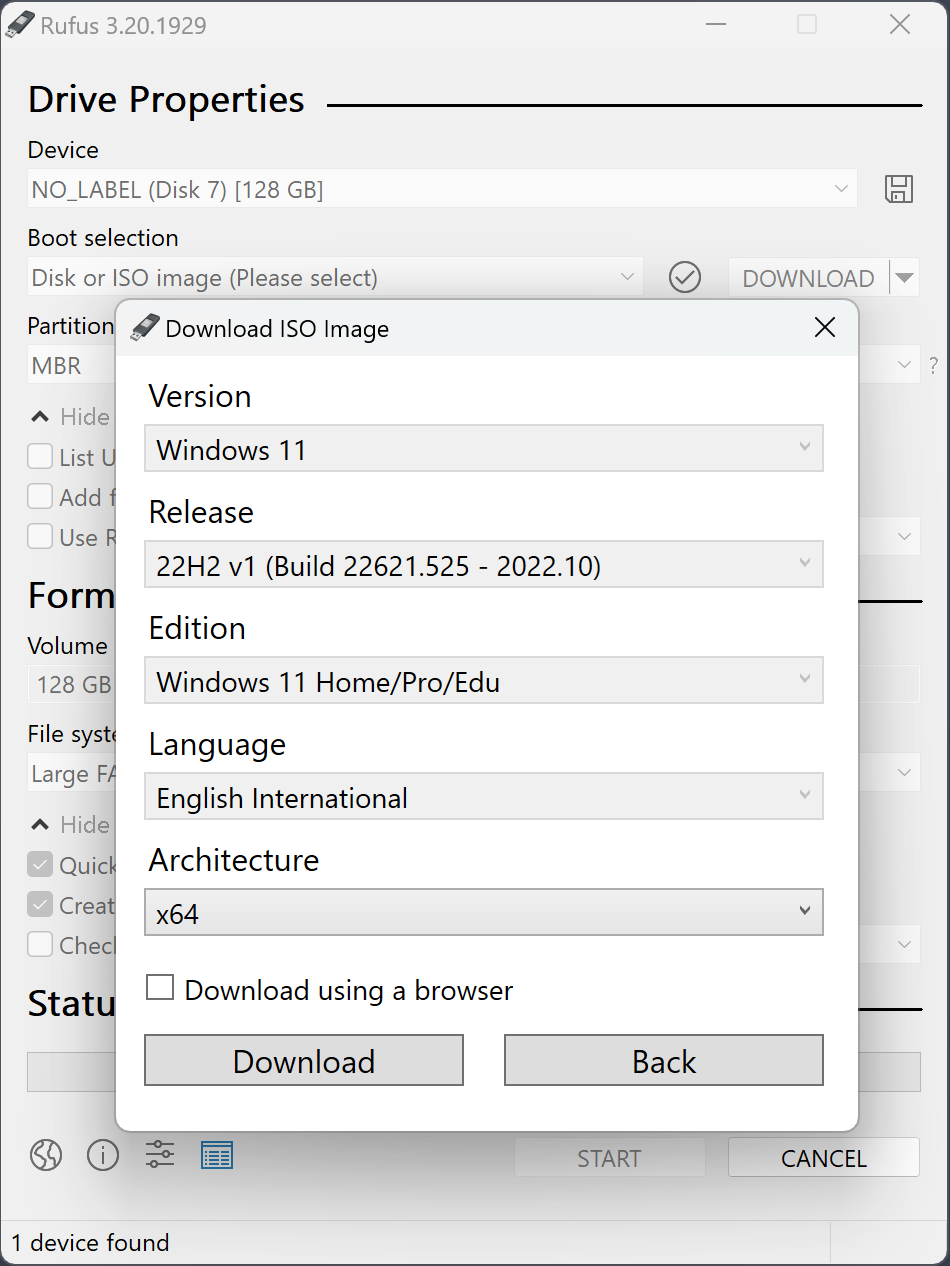
INFO
取决于你的下载速度,你可能需要开启代理。
此外,Rufus 还提供了一些自定义选项,比如:
- 跳过 Windows 11 的硬件限制
- 跳过安装必须联网登录微软账户的限制
- 自动禁止隐私收集
- 自动选择当前系统的语言设置,自定义用户名称
得益于这些自定义选项,你能在五分钟内完成系统的安装部分。
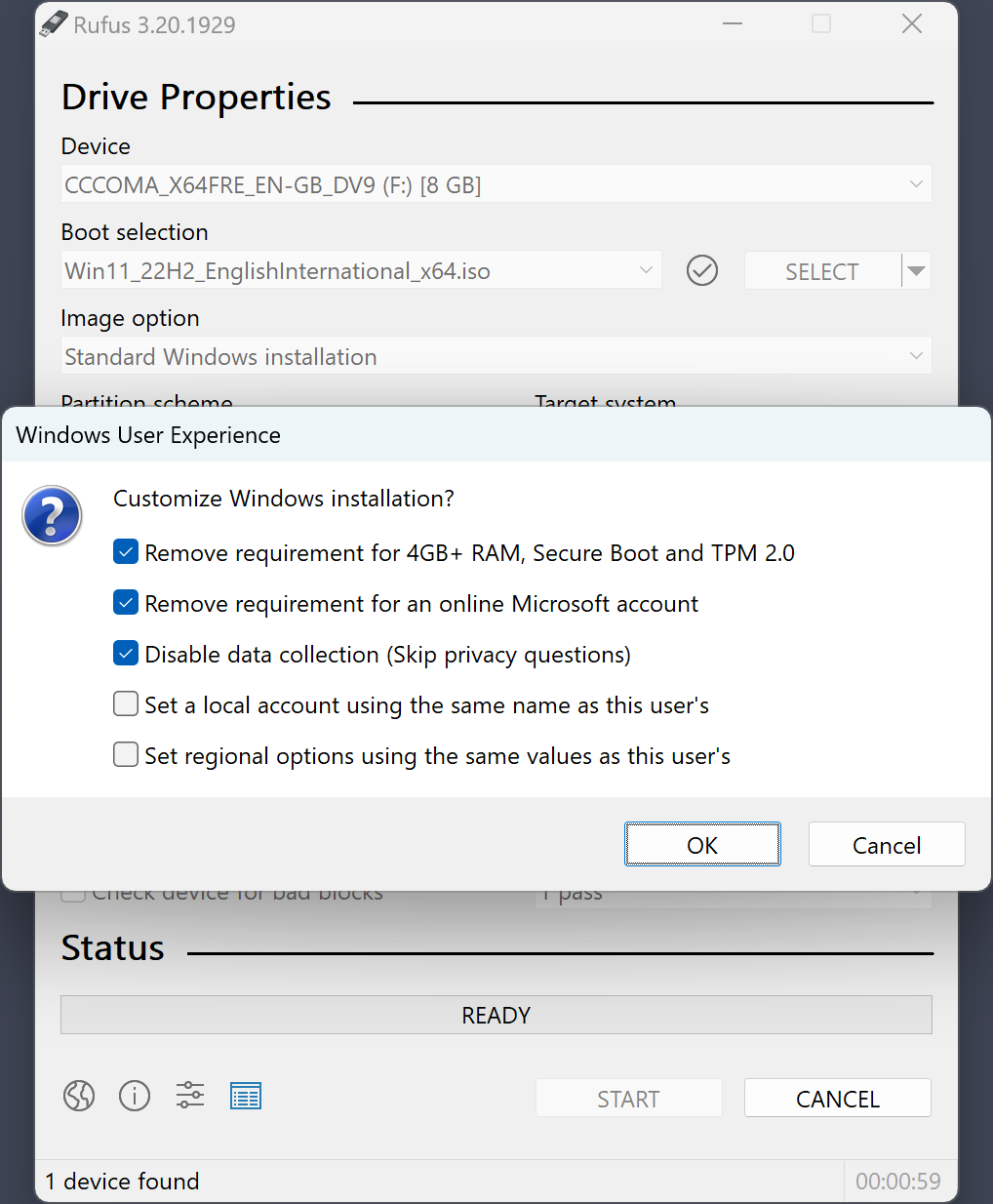
系统设置调整
- 一揽子更新(系统,软件商店中的软件)
- 关闭 OneDrive 自启动并卸载
- 调整底栏图标, 开始菜单居左, 显示隐藏图标
- 开始菜单隐藏最近打开项目
- 删除桌面图标,回收站
- 系统 -> 多任务处理
- alt + tab 不显示 edge 选项卡
- 贴靠窗口
- 窗口拖动时不显示贴靠布局
- 任务视图不显示已对齐的窗口
- 输入法默认英文,切换中英文快捷键为 ctrl,关闭其他无用的快捷键
- 输入法相关的快捷键很多和 vscode 或者 idea 的快捷键冲突,可以提前禁用来确保软件运行
- 比如 vscode 的代码操作的快捷键就是 ctrl + .
- (可选)时间和语言,输入,高级键盘设置,每个应用窗口使用不同的输入法
- (可选)关闭 UAC
- 开启剪切板历史记录(这貌似会因为使用 PowerToys 改键导致无法使用)
- (可选)关闭 个性化 -> 颜色 -> 透明效果
- 与性能无关,稍微老一代的机器这个功能的优化可能不好,比如我的 nuc8i5
- 如果你遇到拖动窗口卡顿的问题,不妨试试关闭它
浏览器
CentBrowser
便携版下载后安装只需要解压到特定文件夹下即可。 你只需要保存好 User Data 文件夹,就可以快速在不同设备上恢复你的配置了。
INFO
如果你遇到便携版应用移动目录后,任务栏图表消失的问题,参考 固定任务栏图标变成一个白板了,win10 1809 来解决。
安装软件
PowerToys
如果只是修改 CapsLock 为 Ctrl,可以参考更改 windows 键位。 更加复杂的键位修改,请使用 PowerToys。
如果你和我一样,喜欢交换左边的 ctrl 和 alt,那么使用键盘(alt + tab)来切换应用窗口就变得不方便。 可以将鼠标的前侧键绑定上 ctrl + alt + tab,然后就能用鼠标来进行切换,只是需要确认选择的应用。 alt + tab 绑定到鼠标侧键是无效的,只能快速切换最近的一个应用。
更多 alt + tab 的快捷键,请参考 通过这些技巧掌握 Windows 10 的 Alt + Tab 切换器。
关于配置保存,你可以使用软件自带的工具备份配置,然后在新电脑上恢复。
Files(可选)
很难想象 Windows 的资源管理器做的不如社区维护的 Files。
- 显示隐藏文件
- 显示已知文件类型的扩展名(系统资源管理器)
office tool plus(需要时安装)
office tool plus 可以方便的部署 office 软件,它有以下特点:
- 可以自定义安装组件为常用的三件套,以及使用的语言包
- 内置许可证的安装和 kms 激活
- 手把手教你安装激活 Office 365
WSA
调整系统环境
windows defender(可选)
windows 自带的杀毒软件,会不断的在后台进行风险排除,会占到上百 M 的内存,强迫症不能忍。 虽然自己装个火绒可以关闭,但是好像没有根本的解决问题,这里使用 GitHub 上的开源工具 defender-control。
- 关闭 defender 的防篡改保护
- 运行下载的
disable-defender.exe程序 - 关闭启动项中的 defender icon
预览版用户每次更新需要重新运行
去除预览版水印
使用 Universal Watermark Disabler 去除预览版系统右下角水印,需要重新登录,记得保存程序。
其他
小技巧
远程开关机
我的 nuc 的 bios 里可以设置通电自动开机,这样结合一个联网的插座,就能远程控制开机了。 对于关机,可以使用微软的 remote desktop 软件,手动关机,局域网内十分方便。
如果你和我一样,账户使用本地账户,且不设置密码的话,需要配置允许空白密码登录,才能使用远程连接。 参考 远程桌面连接出错「用户账户限制会阻止你登录...」